So entfernen Sie die unerwünschte App Altruistics von Ihrem Computer
![]() Verfasst von Tomas Meskauskas am (aktualisiert)
Verfasst von Tomas Meskauskas am (aktualisiert)
Welche Art von Programm ist Altruistics?
Altruistics ist eine Software, die als Werkzeug beworben wird, das zu wohltätigen Zwecken beitragen soll, indem es Computerressourcen zur Lösung von Gleichungen und mathematischen Problemen einsetzt. Programme dieser Art sind als Schürfer für Kryptowährung bekannt.
Es ist wichtig zu beachten, dass Benutzer diesen Schürfer aufgrund seines Prozessnamens im Windows Task Manager unter verschiedenen Namen bezeichnen können (z. B. Atuct App oder Aluc App). Außerdem ist Altruistics mit anderen unerwünschten Komponenten gebündelt.

Altruistics im Detail
Als Schürfer von Kryptowährungen befasst sich Altruistics mit dem ressourcenintensiven Prozess der Lösung komplexer mathematischer Algorithmen zur Validierung von Transaktionen auf einer Blockchain. Auch wenn das vermeintlich selbstlose Ziel darin besteht, diese Bemühungen für wohltätige Zwecke zu nutzen, sollten sich die Nutzer über die möglichen Folgen solcher Schürfaktivitäten im Klaren sein.
Der Betrieb eines Kryptowährungsschürfers auf einem Computer kann zu einem erhöhten Energieverbrauch führen, der sich in höheren Stromrechnungen und Umweltbelastungen niederschlagen kann. Die ständige Belastung der Hardware kann den Verschleiß beschleunigen und die Langlebigkeit der Komponenten beeinträchtigen. Außerdem verbrauchen Schürfer oft eine erhebliche Internet-Bandbreite, was die Netzwerkleistung beeinträchtigt.
Hinzu kommt, dass die so genannte Wohltätigkeit höchstwahrscheinlich ein Deckmantel ist - alle generierten Einnahmen fließen in die Taschen der Cyberkriminellen (Entwickler).
Außerdem besteht die Gefahr von Sicherheitsproblemen, da Altruistics mit anderen unerwünschten Komponenten gebündelt ist. Diese zusätzlichen Komponenten können Adware oder andere potenziell schädliche Software enthalten, was zu einer Beeinträchtigung der Systemsicherheit und einer Verletzung der Privatsphäre führt.
Die Benutzer könnten aufdringliche Werbung, unerlaubte Datenerfassung oder sogar finanzielle Risiken erleben, wenn die gebündelten Anwendungen bösartige Aktivitäten durchführen. Außerdem können sich diese unerwünschten Anwendungen negativ auf die Systemleistung auswirken und zu Verlangsamungen, Abstürzen oder Konflikten mit anderer Software führen.
Daher wird Benutzern, die von Altruistics betroffen sind, dringend empfohlen, die Anwendung zu deinstallieren und ihr Betriebssystem gründlich auf andere Anwendungen oder Daten zu überprüfen, die mit der Installation einhergegangen sein könnten.
| Name | Altruistics Kryptowährungsschürfer |
| Art der Bedrohung | Schürfer |
| Erkennungsnamen | Gridinsoft (Gridinsoft (Trojan.Win64.CoinMiner.dd!c), Jiangmin (Trojan.Convagent.ano), vollständige Liste (VirusTotal) |
| Symptome | Ihr Computer wird langsamer als normal, einige Programme funktionieren nicht mehr, der Computer friert ein und ähnliche Probleme. |
| Verbreitungsmethoden | Betrügerische Pop-up-Anzeigen, kostenlose Software-Installationsprogramme (Bündelung), Torrent-Datei-Downloads. |
| Schaden | Erhöhter Energieverbrauch, höhere Stromrechnungen, Verschleiß der Hardware, Nutzung der Internet-Bandbreite, Leistungsprobleme. |
| Malware-Entfernung (Windows) | Um mögliche Malware-Infektionen zu entfernen, scannen Sie Ihren Computer mit einer legitimen Antivirus-Software. Unsere Sicherheitsforscher empfehlen die Verwendung von Combo Cleaner. |
Fazit
Zusammenfassend lässt sich sagen, dass die Altruistics-App zwar als wohltätiges Werkzeug präsentiert wird, das ungenutzte Computerressourcen für philanthropische Zwecke nutzbar macht, die Benutzer jedoch vorsichtig sein sollten. Die App arbeitet als Schürfer für Kryptowährungen und wird mit unerwünschten Komponenten gebündelt, was Bedenken hinsichtlich der Systemsicherheit, möglicher Leistungsprobleme und Risiken für den Datenschutz aufkommen lässt.
Wie hat sich unerwünschte Software auf meinem Computer installiert?
Benutzer können unbeabsichtigt unerwünschte Installationen verursachen, wenn sie Software aus nicht verifizierten Quellen herunterladen oder installieren. Oftmals stürzen die Benutzer durch die Installationsprozesse, ohne die angebotenen Optionen sorgfältig zu prüfen, was dazu führt, dass sie ungewollt gebündelte Anwendungen akzeptieren.
Darüber hinaus kann es vorkommen, dass Benutzer unerwünschte Downloads und Installationen durch betrügerische Praktiken wie irreführende Werbung, gefälschte Download-Links oder gefälschte Software-Updates auf irreführenden Webseiten erhalten. Das Herunterladen raubkopierter Software kann auch zu unerwünschten Installationen führen.
Wie vermeidet man die Installation unerwünschter Anwendungen?
Halten Sie sich beim Erwerb von Software an vertrauenswürdige Webseiten und offizielle App-Stores. Bevor Sie eine Anwendung herunterladen, sollten Sie sich die Bewertungen der Benutzer ansehen. Wählen Sie bei der Installation die benutzerdefinierten oder erweiterten Einstellungen und deaktivieren Sie alle vordefinierten Kontrollkästchen für gebündelte Anwendungen. Lassen Sie die Finger von irreführender Werbung oder Pop-ups, insbesondere von solchen, die kostenlose Software oder Dienstleistungen versprechen.
Stellen Sie sicher, dass Ihre Antiviren- und Anti-Malware-Werkzeuge regelmäßig aktualisiert werden. Überprüfen Sie regelmäßig die Liste der installierten Anwendungen auf Ihrem Gerät und deinstallieren Sie alle unbekannten oder unnötigen Anwendungen. Wenn Ihr Computer bereits mit betrügerischen Anwendungen infiziert ist, empfehlen wir, einen Scan mit Combo Cleaner durchzuführen, um sie automatisch zu entfernen.
Die Beschreibung der Altruistic App:
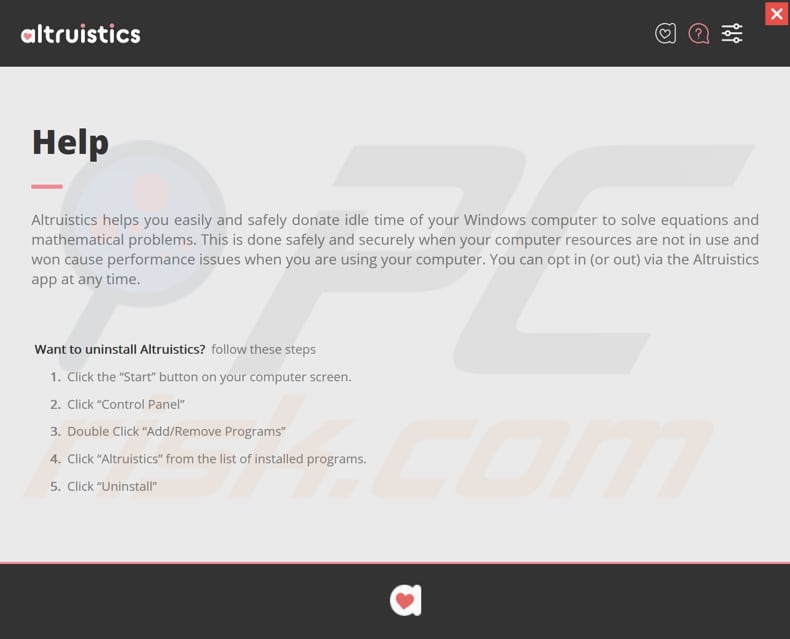
Altruistics läuft im Task-Manager als "Atuct App":
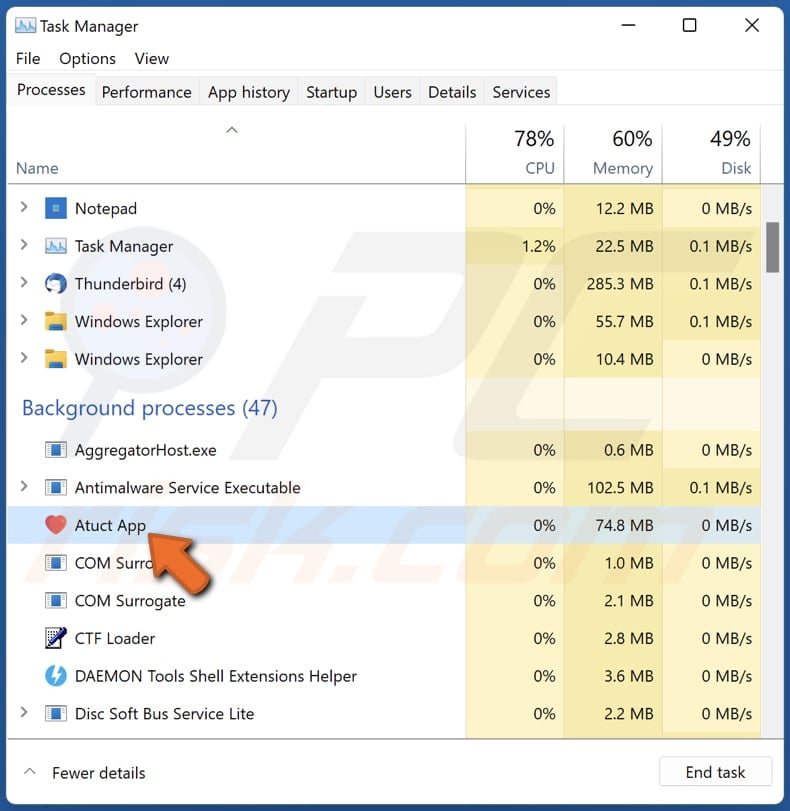
Altruistics läuft im Task-Manager als "Aluc App":
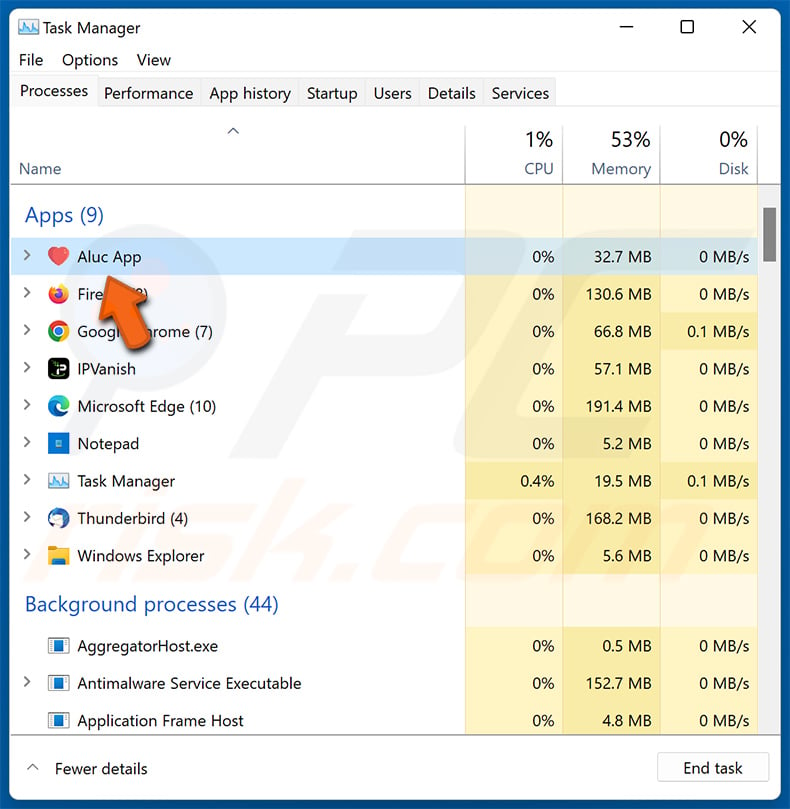
Umgehende automatische Entfernung von Malware:
Die manuelle Entfernung einer Bedrohung kann ein langer und komplizierter Prozess sein, der fortgeschrittene Computerkenntnisse voraussetzt. Combo Cleaner ist ein professionelles, automatisches Malware-Entfernungstool, das zur Entfernung von Malware empfohlen wird. Laden Sie es durch Anklicken der untenstehenden Schaltfläche herunter:
▼ LADEN Sie Combo Cleaner herunter
Der kostenlose Scanner prüft, ob Ihr Computer infiziert ist. Um das Produkt mit vollem Funktionsumfang nutzen zu können, müssen Sie eine Lizenz für Combo Cleaner erwerben. Auf 7 Tage beschränkte kostenlose Testversion verfügbar. Eigentümer und Betreiber von Combo Cleaner ist Rcs Lt, die Muttergesellschaft von PCRisk. Lesen Sie mehr. Indem Sie Software, die auf dieser Internetseite aufgeführt ist, herunterladen, stimmen Sie unseren Datenschutzbestimmungen und Nutzungsbedingungen zu.
Schnellmenü:
- Was ist Altruistics?
- SCHRITT 1. Unerwünschte Anwendungen mit Systemsteuerung deinstallieren.
- SCHRITT 2. Betrügerische Plug-ins von Google Chrome entfernen.
- SCHRITT 3. Dubiose Erweiterungen von Mozilla Firefox entfernen.
- SCHRITT 4. Bösartige Erweiterungen von Safari entfernen.
- SCHRITT 5. Betrügerische Plug-ins von Microsoft Edge entfernen.
Entfernung unerwünschter Software:
Windows 10 Nutzer:

Machen Sie einen Rechtsklick in der linken unteren Ecke des Bildschirms, im Schnellzugriffmenü wählen Sie Systemsteuerung aus. Im geöffneten Fenster wählen Sie Ein Programm deinstallieren.
Windows 7 Nutzer:

Klicken Sie auf Start ("Windows Logo" in der linken, unteren Ecke Ihres Desktop), wählen Sie Systemsteuerung. Suchen Sie Programme und klicken Sie auf Ein Programm deinstallieren.
macOS (OSX) Nutzer:

Klicken Sie auf Finder, wählen Sie im geöffneten Fenster Anwendungen. Ziehen Sie die App vom Anwendungen Ordner zum Papierkorb (befindet sich im Dock), machen Sie dann einen Rechtsklick auf das Papierkorbzeichen und wählen Sie Papierkorb leeren.
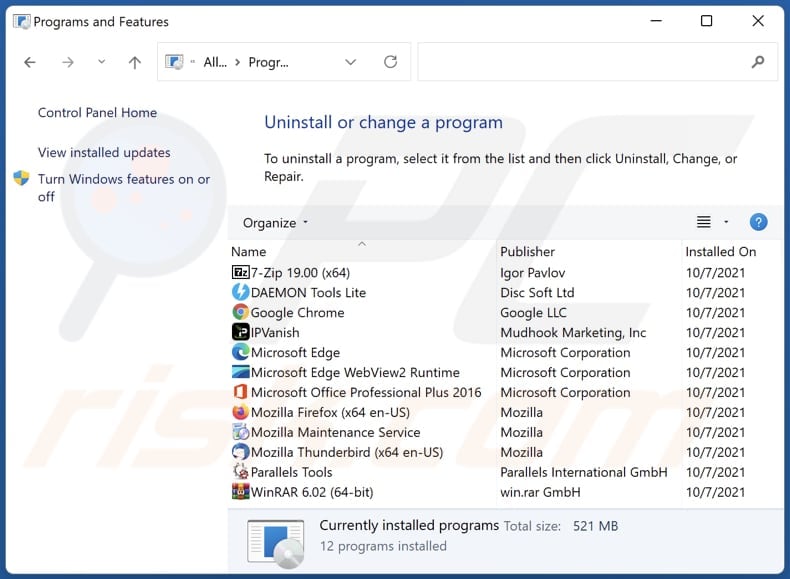
Suchen Sie im Programme deinstallieren Fenster nach allen kürzlich installierten, verdächtigen Anwendungen, wählen Sie diese Einträge aus und klicken Sie auf "Deinstallieren", oder "Entfernen".
Nachdem Sie die potenziell unerwünschten Anwendungen deinstalliert haben, scannen Sie Ihren Computer auf Überreste unerwünschter Komponenten oder möglichen Malware Infektionen. Um Ihren Computer zu scannen, benutzen Sie die empfohlene Schadsoftware Entfernungssoftware.
Unerwünschte Apps von Internetbrowsern entfernen:
Das Video zeigt, wie man unerwünschte Browser-Add-ons entfernt:
 Bösartige Erweiterungen von Google Chrome entfernen:
Bösartige Erweiterungen von Google Chrome entfernen:
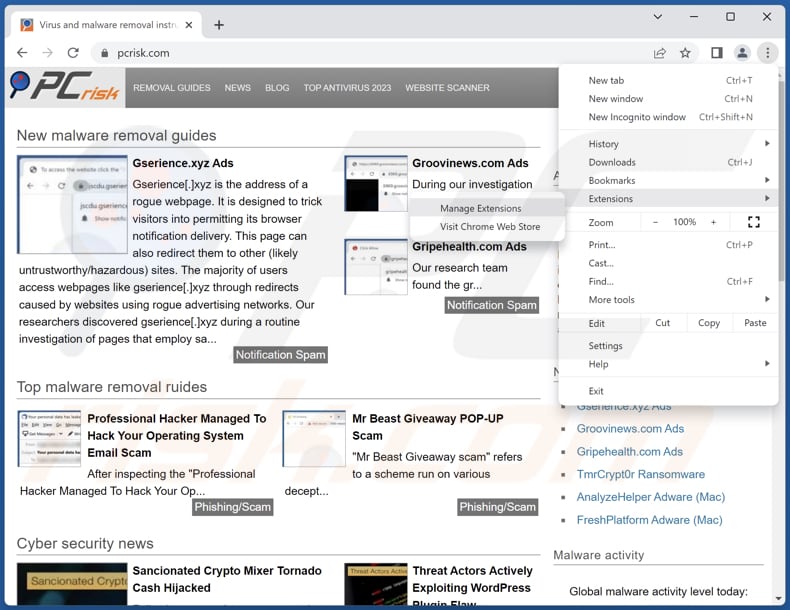
Klicken Sie auf das Google Chrome-Menü-Symbol ![]() (in der oberen rechten Ecke von Google Chrome), wählen Sie "Erweiterungen" und klicken Sie auf "Erweiterungen verwalten". Suchen Sie nach allen kürzlich installierten, verdächtigen Erweiterungen, wählen Sie diese Einträge aus und klicken Sie auf "Entfernen".
(in der oberen rechten Ecke von Google Chrome), wählen Sie "Erweiterungen" und klicken Sie auf "Erweiterungen verwalten". Suchen Sie nach allen kürzlich installierten, verdächtigen Erweiterungen, wählen Sie diese Einträge aus und klicken Sie auf "Entfernen".
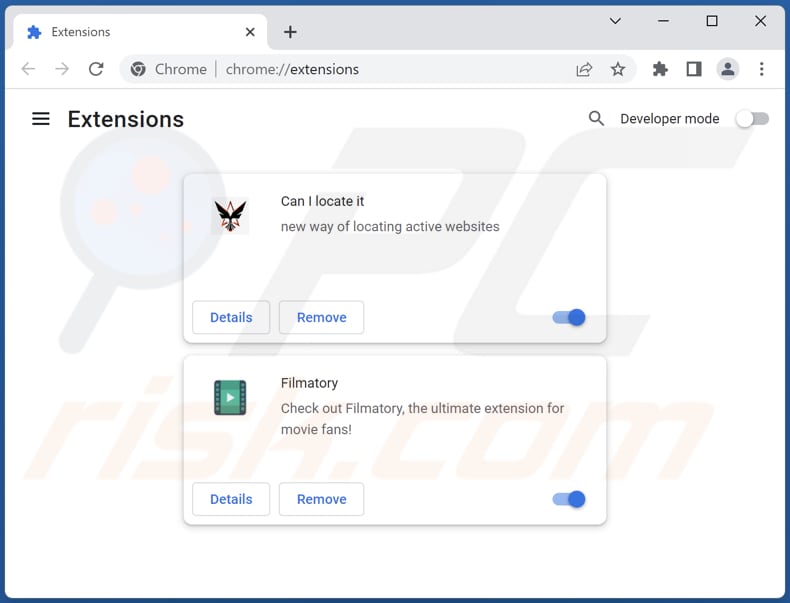
Alternative Methode:
Falls Sie weiterhin Probleme mit der Entfernung von altruistics kryptowährungsschürfer haben, setzen Sie die Einstellungen Ihres Google Chrome Browsers zurück. Klicken Sie auf das Chrome Menü-Symbol ![]() (in der oberen rechten Ecke von Google Chrome) und wählen Sie Einstellungen. Scrollen Sie zum Ende der Seite herunter. Klicken Sie auf den Erweitert... Link.
(in der oberen rechten Ecke von Google Chrome) und wählen Sie Einstellungen. Scrollen Sie zum Ende der Seite herunter. Klicken Sie auf den Erweitert... Link.

Nachdem Sie zum Ende der Seite hinuntergescrollt haben, klicken Sie auf das Zurücksetzen (Einstellungen auf ihren ursprünglichen Standard wiederherstellen) Feld.

Im geöffneten Fenster bestätigen Sie, dass Sie die Google Chrome Einstellungen auf Standard zurücksetzen möchten, indem Sie auf das Zurücksetzen Feld klicken.

 Bösartige Plug-ins von Mozilla Firefox entfernen:
Bösartige Plug-ins von Mozilla Firefox entfernen:
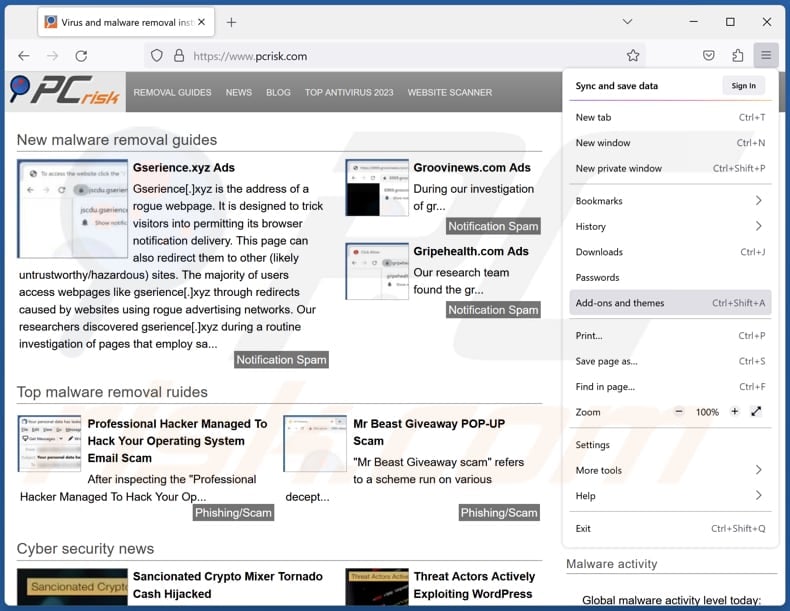
Klicken Sie auf das Firefox Menü ![]() (rechte obere Ecke des Hauptfensters), wählen Sie "Add-ons und Themen". Klicken Sie auf "Erweiterungen" und suchen Sie im geöffneten Fenster nach allen, kürzlich installierten, verdächtigen Erweiterungen, klicken Sie auf die drei Balken und dann auf "Entfernen".
(rechte obere Ecke des Hauptfensters), wählen Sie "Add-ons und Themen". Klicken Sie auf "Erweiterungen" und suchen Sie im geöffneten Fenster nach allen, kürzlich installierten, verdächtigen Erweiterungen, klicken Sie auf die drei Balken und dann auf "Entfernen".

Alternative Methode:
Computernutzer, die Probleme mit der Entfernung von altruistics kryptowährungsschürfer haben, können Ihre Mozilla Firefox Einstellungen auf Standard zurücksetzen. Öffnen Sie Mozilla Firefox. In der oberen rechten Ecke des Hauptfensters klicken Sie auf das Firefox Menü ![]() , im geöffneten Menü klicken Sie auf das Hilfsmenü öffnen Feld
, im geöffneten Menü klicken Sie auf das Hilfsmenü öffnen Feld ![]()

Wählen Sie Problemlösungsinformationen.

Im geöffneten Fenster klicken Sie auf das Firefox Zurücksetzen Feld.

Im geöffneten Fenster bestätigen Sie, dass sie die Mozilla Firefox Einstellungen auf Standard zurücksetzen wollen, indem Sie auf das Zurücksetzen Feld klicken.

 Bösartige Erweiterungen von Safari entfernen:
Bösartige Erweiterungen von Safari entfernen:

Vergewissern Sie sich, dass Ihr Safari Browser aktiv ist, klicken Sie auf das Safari Menü und wählen Sie Einstellungen...

Klicken Sie im geöffneten Fenster auf Erweiterungen, suchen Sie nach kürzlich installierten, verdächtigen Erweiterungen, wählen Sie sie aus und klicken Sie auf Deinstallieren.
Alternative Methode:
Vergewissern Sie sich, dass Ihr Safari Browser aktiv ist und klicken Sie auf das Safari Menü. Vom sich aufklappenden Auswahlmenü wählen Sie Verlauf und Internetseitendaten löschen...

Wählen Sie im geöffneten Fenster Gesamtverlauf und klicken Sie auf das Verlauf löschen Feld.

 Bösartige Erweiterungen von Microsoft Edge entfernen:
Bösartige Erweiterungen von Microsoft Edge entfernen:

Klicken Sie auf das Edge Menüsymbol ![]() (in der oberen rechten Ecke von Microsoft Edge), wählen Sie "Erweiterungen". Suchen Sie nach allen kürzlich installierten verdächtigen Browser-Add-Ons und klicken Sie unter deren Namen auf "Entfernen".
(in der oberen rechten Ecke von Microsoft Edge), wählen Sie "Erweiterungen". Suchen Sie nach allen kürzlich installierten verdächtigen Browser-Add-Ons und klicken Sie unter deren Namen auf "Entfernen".

Alternative Methode:
Wenn Sie weiterhin Probleme mit der Entfernung von altruistics kryptowährungsschürfer haben, setzen Sie Ihre Microsoft Edge Browsereinstellungen zurück. Klicken Sie auf das Edge Menüsymbol ![]() (in der oberen rechten Ecke von Microsoft Edge) und wählen Sie Einstellungen.
(in der oberen rechten Ecke von Microsoft Edge) und wählen Sie Einstellungen.

Im geöffneten Einstellungsmenü wählen Sie Einstellungen wiederherstellen.

Wählen Sie Einstellungen auf ihre Standardwerte zurücksetzen. Im geöffneten Fenster bestätigen Sie, dass Sie die Microsoft Edge Einstellungen auf Standard zurücksetzen möchten, indem Sie auf die Schaltfläche "Zurücksetzen" klicken.

- Wenn dies nicht geholfen hat, befolgen Sie diese alternativen Anweisungen, die erklären, wie man den Microsoft Edge Browser zurückstellt.
Zusammenfassung:
 Meistens infiltrieren werbefinanzierte Software, oder potenziell unerwünschte Anwendungen, die Internetbrowser von Benutzern beim Herunterladen kostenloser Software. Einige der bösartigen Downloadseiten für kostenlose Software, erlauben es nicht, die gewählte Freeware herunterzuladen, falls sich Benutzer dafür entscheiden, die Installation beworbener Software abzulehnen. Beachten Sie, dass die sicherste Quelle zum Herunterladen kostenloser Software die Internetseite ihrer Entwickler ist. Falls Ihr Download von einem Downloadklienten verwaltet wird, vergewissern Sie sich, dass Sie die Installation geförderter Browser Programmerweiterungen und Symbolleisten ablehnen.
Meistens infiltrieren werbefinanzierte Software, oder potenziell unerwünschte Anwendungen, die Internetbrowser von Benutzern beim Herunterladen kostenloser Software. Einige der bösartigen Downloadseiten für kostenlose Software, erlauben es nicht, die gewählte Freeware herunterzuladen, falls sich Benutzer dafür entscheiden, die Installation beworbener Software abzulehnen. Beachten Sie, dass die sicherste Quelle zum Herunterladen kostenloser Software die Internetseite ihrer Entwickler ist. Falls Ihr Download von einem Downloadklienten verwaltet wird, vergewissern Sie sich, dass Sie die Installation geförderter Browser Programmerweiterungen und Symbolleisten ablehnen.
Hilfe beim Entfernen:
Falls Sie Probleme beim Versuch altruistics kryptowährungsschürfer von Ihrem Computer zu entfernen haben, bitten Sie bitte um Hilfe in unserem Schadensoftware Entfernungsforum.
Kommentare hinterlassen:
Falls Sie zusätzliche Informationen über altruistics kryptowährungsschürfer, oder ihre Entfernung haben, teilen Sie bitte Ihr Wissen im unten aufgeführten Kommentare Abschnitt.
Quelle: https://www.pcrisk.com/removal-guides/28559-altruistics-atuct-app-miner
Häufig gestellte Fragen (FAQ)
Was ist der Zweck der Altruistics (Atuct App)?
Die Altruistics App stellt sich als ein Werkzeug vor, das durch die Nutzung der Leerlaufzeit des Windows-Computers des Benutzers einen Beitrag zu wohltätigen Zwecken leisten soll. Insbesondere fungiert sie als Schürfer für Kryptowährungen und nutzt die Rechenleistung des Computers, um Gleichungen und mathematische Probleme zu lösen.
Ist die Altruistics Anwendung (Atuct App) legal?
Solche Anwendungen werden oft als legal angesehen, da ihre Endbenutzer-Lizenzvereinbarungen (EULA) in der Regel die möglichen Verhaltensweisen der Benutzer offenlegen.
Ist die Installation von Altruistics (Atuct App) auf meinem Computer gefährlich?
Wenn Altruistics auf einem Computer installiert ist, kann dies zu höheren Stromrechnungen, Systemabstürzen, langsamerer Leistung usw. führen. Außerdem wurde dieses Programm als mit anderen unerwünschten Komponenten gebündelt gekennzeichnet. Diese zusätzlichen Elemente könnten ein Sicherheitsrisiko darstellen und zu anderen unerwünschten Folgen führen.
Hilft mir Combo Cleaner bei der Entfernung unerwünschter Anwendungen?
Combo Cleaner scannt Ihren Computer vollständig und beseitigt bösartige oder unerwünschte Anwendungen. Die manuelle Entfernung kann nicht immer vollständig sein, da Restdateien im System verbleiben können. Aus diesem Grund wird der Einsatz eines Werkzeugs wie Combo Cleaner empfohlen.

▼ Diskussion einblenden